Homestyler Interior Design & Decorating Ideas cho Android 1.9.0.12 Thiết kế nội thất trên Android
Homestyler Interior Design & Decorating Ideas for Android là một phần mềm thiết kế đồ nội thất hữu ích và hoàn toàn miễn phí chạy trên các thiết bị Android.
Nếu bạn là người làm việc trong lĩnh vực nội thất, hay là người bán đồ nội thất cần tư vấn cho khách hàng, hoặc đơn giản là một cá nhân có nhu cầu trang trí lại phòng ốc, bố cục căn nhà của mình thì Autodesk Homestyler for Android chính là ứng dụng dành cho bạn.

Với công cụ này, người dùng sẽ có cơ hội tiếp xúc với các khái niệm cơ bản trong thiết kế nội thất cùng với đó có thể trang bị thêm cho mình các mẹo vặt khi trang trí nhà cửa cũng như cập nhật các khuynh hướng mới nhất hiện nay.
Sau khi cài đặt và sử dụng Autodesk Homestyler for Android, bạn hoàn toàn có thể biến suy nghĩ của mình về một căn nhà lý tưởng thành dạng đồ họa trực quan trong chương trình này. Cụ thể, người dùng sẽ có cơ hội trải nghiệm với những đồ dùng thực tế, nhiều chất liệu khác nhau và có thể dựng hình ngôi nhà của mình một cách trực quan, sống động.

Một số tính năng chính của Autodesk Homestyler for Android:
Chụp ảnh căn phòng để tạo nền thiết kế 3D:
- Đặt mô hình 3D của những đồ nội thất thực tế vào căn phòng vừa chụp.
- Hỗ trợ thêm bóng đèn vào trần căn phòng.
- Trực quan hóa những cách phối đồ khác nhau.
- Có được cái nhìn tổng quát và thực tế về cách sắp đặt thảm, tranh vẽ, gương và các đồ nội thất khác trong không gian nhà.
Khơi gợi cảm hứng sáng tạo, nhận lời khuyên, phản hồi từ cộng đồng người dùng Autodesk Homestyler:
- Duyệt Design Stream để xem hình ảnh, bài báo và các bài hướng dẫn trang trí nội thất.
- Chia sẻ thiết kế của mình với bạn bè, người thân thông Facebook và email.
- Nhấn xét và đánh dấu trái tim cho những thiết kế yêu thích trong Design Gallery.
Kết nối với các nhà thiết kế nội thất chuyên nghiệp:
- Truy cập Portfolio Pages để tìm kiếm các chuyên gia nội thất trong khu vực mình sinh sống.
- Tìm kiếm nhà thiết kế có phong cách và chuyên môn phù hợp với nhu cầu của mình.
- Nhận được câu trả lời về sản phẩm và câu hỏi thiết kế cụ thể để được hỗ trợ trong những dự án lớn.
Cập nhật trong Autodesk Homestyler for Android phiên bản mới:
- Bổ sung bộ sưu tập phong cách mới (Style Collection), giúp người dùng thiết kế được những căn phòng bắt mắt.
- Sửa lỗi và tối ưu hóa tính năng trong phiên bản cũ.
Màn hình chính:
Khi sử dụng Autodesk Homestyler for Android lần đầu tiên, người dùng sẽ bắt gặp một giao diện chính trong đó cung cấp các tính năng chính của chương trình, bao gồm:
- Create a New Design (tạo thiết kế mới).
- 3D Design Stream (cập nhật thông tin, hình ảnh, mẹo sắp đặt đồ nội thất ...).
- Photo Gallery (thư viện ảnh, gồm mẫu thiết kế của người dùng khác).
- Homestyler Magazine (tạp chí của Homestyler).

Tùy chọn Create New Design:
Nhấn vào tùy chọn Create New Design ngay trong màn hình Home hoặc truy cập Main Menu và sử dụng tùy chọn tương ứng để tạo ra một thiết kế mới. Tiếp theo, chọn một hình ảnh từ Image Gallery trên thiết bị đang dùng hoặc chụp một ảnh mới. Chú ý, bạn có thể chọn các thiết kế đã có sẵn bằng cách nhấn nút Redesign lên bất kỳ đối tượng 3D nào trong Design Stream.
Đồng thời, người dùng cũng có thể chọn bối cảnh phòng trống để phát huy trí tưởng tượng của mình. Nhấn nào tùy chọn Empty Rooms để truy cập Design Stream gồm các thiết kế phòng trống của cộng đồng Autodesk Homestyler.
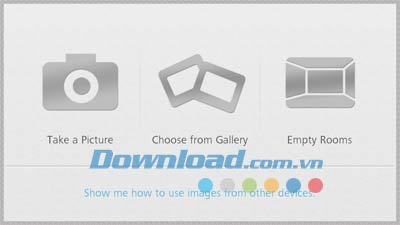
Tùy chọn Design Stream:
Design Stream là một dòng thông tin luôn luôn được cập nhật với những mẫu thiết kế do những người dùng Autodesk Homestyler không chuyên lẫn chuyên nghiệp đăng tải.
Người dùng có thể đánh dấu trái tim một thiết kế yêu thích và thêm nhận xét nếu muốn. Không chỉ thế, bạn còn được hỗ trợ tùy chọn Redesign để thiết kế lại bất kỳ mẫu nào.
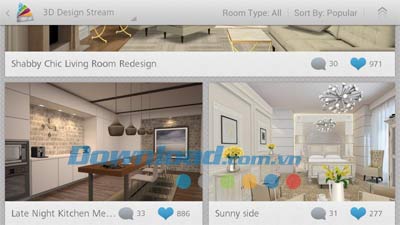
Tùy chọn Photo Gallery:
Đây là nơi mà bạn có thể tìm cảm hứng sáng tạo cho mình. Người dùng có cơ hội duyệt qua hàng nghìn hình ảnh thiết kế, sắp xếp nội thất độc đáo mà không cần tìm kiếm đâu xa.
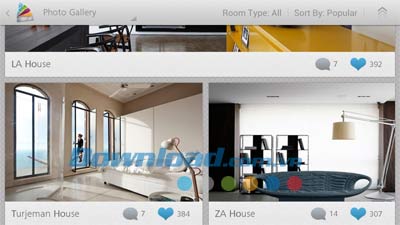
Tùy chọn Homestyler Magazine:
Để có được lời khuyên hữu ích và thông tin hữu dụng về lĩnh vực thiết kế nội thất thì người dùng nhất định không thể bỏ qua Homestyler Magazine. Đây là nơi bạn có thể lọc ra Design Stream chuyên bài báo giúp khơi gợi cảm hứng sáng tạo, hay có thể xem và tham gia các chủ đề thảo luận về những tin tức, xu hướng, phong cách và các đột phá mới nhất trong lĩnh vực thiết kế nội thất.
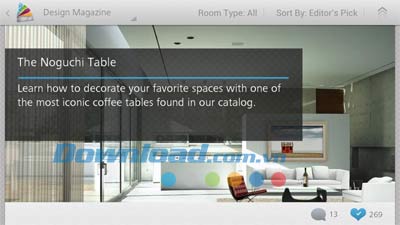
Cách sử dụng trình đơn chính (Main Menu):
Bằng cách chạm vào thanh công cụ trình đơn trên cùng màn hình, người dùng có thể truy cập được Main Menu với các tùy chọn sau đây:
- Create a New Design (tạo thiết kế mới).
- 3D Design Stream (xem 3D Design Stream).
- Photo Gallery (khám phá Photo Gallery).
- Homestyler Magazine (đọc các bài báo trong Homestyler Magazine).
- Professional Index (tìm kiếm chuyên gia thiết kế nội thất trong danh sách chuyên gia của chương trình).
Thêm vào đó, khi nhấp chuột vào nút trình đơn trên thiết bị Android của mình, bạn còn có thể truy cập thêm một số tính năng khác:
- Settings (thiết lập chương trình).
- Feedback (gửi phản hồi về chương trình cho đội ngũ phát triển Autodesk Homestyler).
- Truy cập bài hướng dẫn.
- Đăng nhập hoặc đăng xuất.
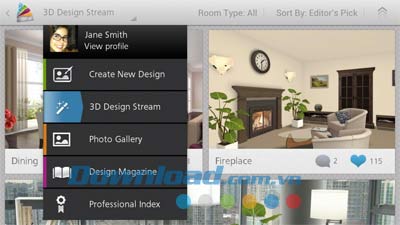
Cách lọc và phân loại thiết kế:
Người dùng có thể lọc Design Stream theo loại phòng (Room Type) hoặc có thể phân loại theo:
- Editor’s Pick: bao gồm các thiết kế mới và phổ biến, được tuyển chọn bởi những người phát triển Autodesk Homestyler.
- New: lọc thiết kế theo ngày tháng.
- Popular: lọc thiết kế theo mức độ phổ biến toàn thời gian.
Để thực hiện thao tác lọc và phân loại này, chạm nhẹ vào Room Type hoặc Sort text nằm phía bên phải thanh công cụ của ứng dụng.
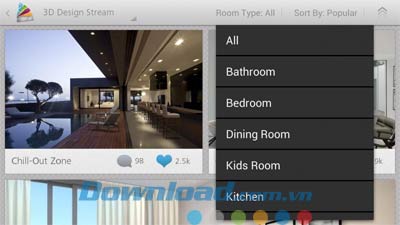
Cách đăng ký tài khoản Autodesk Homestyler:
Bạn vẫn có thể sử dụng các tính năng của ứng dụng kể cả khi không đăng ký tài khoản Autodesk Homestyler. Tuy nhiên, người dùng đăng ký sẽ được hỗ trợ các tính năng sau đây:
- Nhận xét hoặc đánh dấu thiết kế yêu thích.
- Lưu lại thiết kế của mình.
- Truy cập My Homestyler.
- Theo dõi thông tin từ những người dùng Homestyler khác.
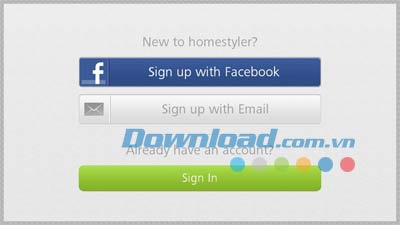
Cách sử dụng trang Profile Page:
Đây là nơi người dùng có thể xem lại tất cả mẫu thiết kế mình đã tạo ra và lưu lại cũng như những bài báo được đánh dấu yêu thích. Bên cạnh đó cũng trong màn hình, bạn có thể cập nhật thông tin về các chuyên gia (Professional) mình đang theo dõi.
Trong đó, trong phần My Designs, người dùng sẽ thấy tất cả thiết kế của mình thuộc mọi chế độ xem: Public (công khai), Private (riêng tư) và Featured (nổi bật) trong trang Design Stream.
Để theo dõi một người dùng Homestyler khác, bạn có thể chạm vào hình ảnh hoặc tên đại diện của họ để truy cập Homestyler Profile của những người này, trong trang cá nhân của họ, nhấn nút Follow để bắt đầu theo dõi người dùng đó.
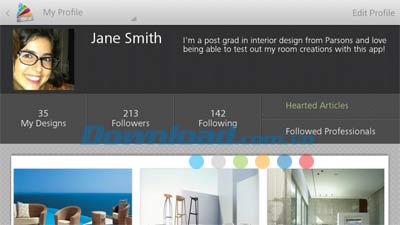
Cách chỉnh sửa hồ sơ:
Để chỉnh sửa hồ sơ cá nhân của mình, trong trang Profile, chạm ngón tay vào Edit Profile nằm trong góc phải trên cùng profile. Khi đó, bạn có thể thay đổi ảnh đại diện, tên hiển thị, thêm tiểu sử hoặc mô tả bản thân để giới thiệu chính mình. Sau khi hoàn tất chỉnh sửa, nhấn nút Done để lưu thay đổi.
Đồng thời, người dùng cũng có thể truy cập trang này để thay đổi mật khẩu tài khoản của mình.
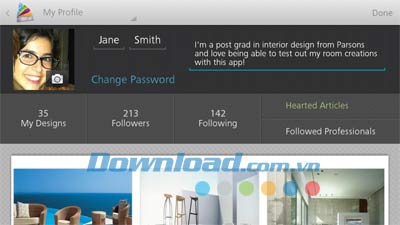
Cách thiết kế lại một mô hình có sẵn:
Trong Design Stream, không phải khi nào người dùng cũng có thể phân biệt được đâu là dự án 2D và đâu là dự án 3D, dự án nào có thể thiết kế lại, cái nào không thể. Để làm sáng tỏ thắc mắc trên, người dùng có thể chạm vào một thiết kế bất ký và xem dưới dạng toàn màn hình. Nếu bạn thấy nút Redesign màu xanh trên cùng màn hình thì sử dụng nút này để bắt đầu thiết kế.
Bên cạnh đó, phía dưới thiết kế đó, người dùng có thể chạm vào nút Read more để đọc thêm thông tin về mẫu thiết kế này, về nhà thiết kế cũng như nhận xét và mức độ yêu thích của thiết kế đó.
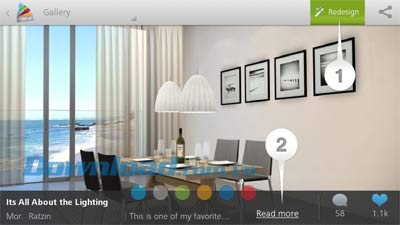
Cách sử dụng các công cụ thiết kế:
- Catalog (1): trang trí cho căn phòng của mình với hàng nghìn đồ nội thất trong mục này.
- Real Scale (2): sử dụng tính năng này để giúp ứng dụng nhận diện hình khối và các số đo của căn phòng.
- Delete Items (3): để xóa một đối tượng, chọn đối tượng đó và nhấn nút Delete Item trong thanh công cụ trên cùng ứng dụng. Khi đó một dấu X màu đỏ sẽ xuất hiện phía trên đối tượng bị xóa. Nếu bạn không chọn đối tượng nào mà lại sử dụng nút Delete Item này, một nút X đỏ sẽ xuất hiện trên tất cả vật dụng trong phòng, nhấn vào nút X trên đối tượng muốn xóa.
- Save Design (4): chạm vào biểu tượng này để lưu thiết kế. Bạn có thể nhập tiêu đề, mô tả, chọn loại phòng và kích hoạt chế độ hiển thị cho thiết kế bằng cách thiết lập On/Off trong Public.
- Share (5): nhấp vào tùy chọn này để chia sẻ mẫu thiết kế vừa tạo.

Tính năng Real Scale:
Tính năng này bao gồm hai giai đoạn. Trong giai đoạn đầu tiên, người dùng có thể căn chỉnh thiết kế dạng lưới để khớp với các bức tường trong ảnh. Bạn có thể thực hiện thao tác này qua một số cách:
- Cách 1: chạm vào đối tượng nối hai bức tường và kéo sang phải hoặc trái để xoay toàn bộ căn phòng theo trục đó.
- Cách 2: chạm vào bất kỳ bức tường, trần hay sàn phòng và kéo thả theo bất kỳ hướng nào để phù hợp với hình khối của căn phòng thực tế.
Sau khi đã chỉnh được căn phòng theo ý muốn, nhấn nút ký hiệu số 3 trong hình để chuyển sang bước kế tiếp.
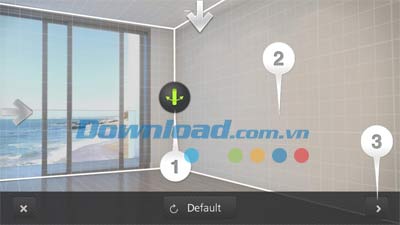
Trong màn hình này, bạn có thể kéo thả mũi tên xanh đến bất kỳ vị trí nào trong phòng để thiết lập số đo. Khuyến khích người dùng nên đo cửa sổ, tường hoặc có thể đo giữa hai điểm trong phòng.
Sau khi đã thiết lập kích thước, tất cả vật dụng trong phòng đó sẽ tự động thay đổi sao cho tương ứng với quy mô căn phòng.
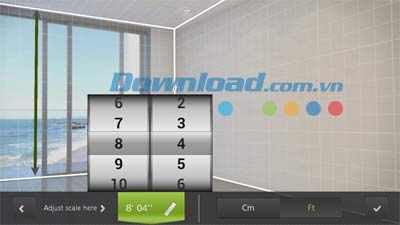
Cách trang trí cho tường phòng:
Khi chọn sử dụng phòng trống, người dùng được hỗ trợ thêm một tùy chọn thiết kế đặc biệt có biểu tượng hình công cụ lăn sơn tường, Style Wall. Với tùy chọn này, bạn có thể thay đổi màu sắc của bức tường chỉ bằng vài cái lướt nhẹ.
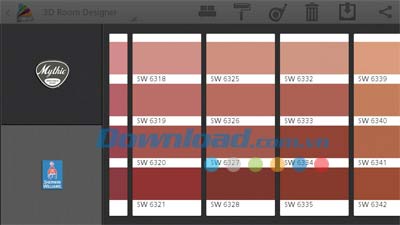
Không chỉ thế, người dùng còn có thể chọn nhãn hiệu sơn muốn sử dụng trong cơ sở dữ liệu của chương trình. Bạn cũng có thể di màn hình sang bên trái để xem toàn bộ màu sơn mà Autodesk Homestyler for Android cung cấp.
Sau khi chọn màu, bạn có thể:
- Sơn tường với màu vừa chọn. Xóa những khu vực muốn giữ nguyên.
- Chuyển đổi màu sắc dễ dàng bằng cách chạm tay vào các mẫu màu sơn.
- Undo và Redo những thao tác trước đó.
Sau khi đã sơn tường thành công, người dùng có thể chạm vào nút đánh dấu để lưu thay đổi và quay trở lại mẫu thiết kế hoặc chạm vào biểu tượng X để xóa phần sơn tường vừa làm.
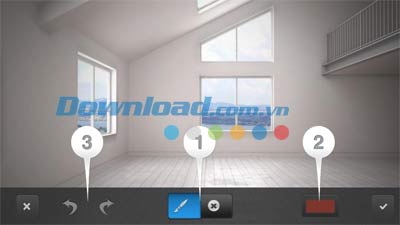
Cách chỉnh sửa mẫu thiết kế:
Trong phần My Designs trong trang cá nhân của mình, bạn sẽ thấy một lá cờ nhỏ màu xanh trong góc trái trên cùng mỗi thiết kế. Chạm vào biểu tượng này để di chuyển đến màn hình chỉnh sửa.
Sau khi mở ra cửa sổ Edit, người dùng có thể thay đổi tên hoặc phần mô tả mẫu thiết kế. Đồng thời, bạn cũng có thể thực hiện các thao tác sau đây:
- Nhập lại mẫu thiết kế để tiếp tục chỉnh sửa.
- Thay đổi chế độ xem của mẫu thiết kế từ Public (xuất hiện trên trang Design Stream) sang Private (chỉ người dùng nhìn thấy) hoặc ngược lại.
- Tạo bản sao của mẫu thiết kế.
- Xóa mẫu thiết kế.

Danh sách chuyên gia nội thất:
Để tìm ra một chuyên gia nội thất trên Homestyler, nhấn vào tùy chọn Professional Index trong trình đơn chính và tìm kiếm theo lĩnh vực chuyên môn (Profession) hoặc khu vực dịch vụ (Area of Service).
Đồng thời, người dùng cũng có thể đăng ký để trở thành một chuyên gia thiết kế nội thất bằng cách gửi hồ sơ về địa chỉ homestylerpros@autodesk.com. Các chuyên gia thiết kế của Autodesk sẽ đánh giá kinh nghiệm và tính thuyết phục của hồ sơ đã gửi. Nếu được chấp nhận, thông tin của bạn sẽ xuất hiện trong Professional Index.
Thùy Vân
























